Windows10のホームフォルダーでデフォルトのグループ化を復元する方法
Windows 10のホームフォルダーで誤ってまたは意図的にグループ化の順序を変更した場合は、デフォルトのルックバックを復元することをお勧めします。 残念ながら、これはファイルエクスプローラーの機能に精通していない人にとっては非常に混乱する可能性があります。 適切なグループ化基準を見つけるのに時間がかかるので、この簡単なヒントを皆さんと共有したいと思います。
たとえば、ホームフォルダのグループ化を「タイプ」に変更しましょう。 次のようになります。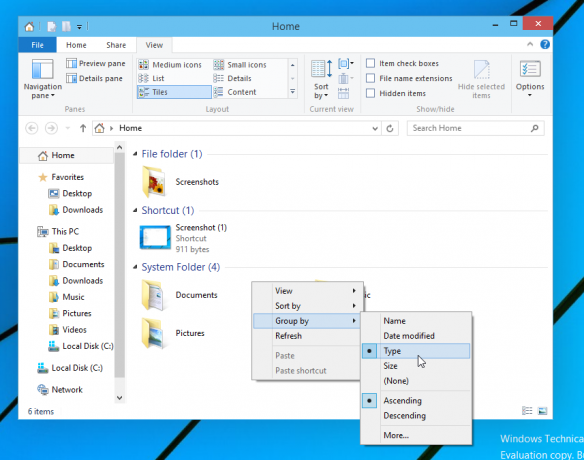
この場合、ホームフォルダの別のビューが表示されます。 頻繁なフォルダと最近のファイルの代わりに、ファイル、リンク、フォルダなどが表示されます。 ただし、[グループ化]コンテキストメニューでは、デフォルトのグループ基準が欠落しているため、ホームフォルダーをデフォルトのグループ化にすばやく戻すことはできません。 これがあなたがそれをすることができる方法です:
- ホームフォルダの空の領域を右クリックします。
- コンテキストメニューで、[グループ化]-> [その他...]を選択します。
- [詳細の選択]ダイアログボックスで、[ グループ アイテムとそれをチェックします:
- [OK]をクリックします。 [詳細の選択]ダイアログが閉じます。
- ここでも、ホームフォルダの空のスペースを右クリックします。 コンテキストメニューから[グループ化]-> [グループ化]を選択します。
それでおしまい。
デフォルトのグループ化は、以前と同じようにWindows10のホームフォルダーに復元されます。



